Trên trình duyệt đã có sẵn tính năng bookmark trang web để khi cần tìm lại đọc nội dung, nhưng nếu muốn tìm đúng tới vị trí đã đọc trước đó thì phải tìm theo thủ công. Nếu muốn tìm lại nhanh vị trí đã cuộn tới trên trang web thì bạn có thể cài tiện ích Scrroll In. Tiện ích sẽ lưu lại mọi vị trí trên trang mà người dùng cuộn chuột tới khi lưu lại. Khi bạn muốn mở lại nội dung thì tiện ích Scrroll In sẽ di chuyển tới đúng vị trí đó. Điều này giúp người dùng tiết kiệm thời gian tìm kiếm và thao tác cuộn chuột. Bài viết dưới đây sẽ hướng dẫn đọc cách dùng tiện ích Scrroll In trên trình duyệt Chrome.
- Cách chỉnh thanh cuộn trên Chrome
- Hướng dẫn kích hoạt tính năng Smooth Scrolling trên Google Chrome
- Sửa lỗi tính năng Scrolling trên trình duyệt Chrome không hoạt động
- Cách thêm nút cuộn lên đầu trang cho các trang web
Hướng dẫn lưu vị trí cuộn trang trên Chrome
Bước 1:
Người dùng cài tiện ích Scrroll In cho trình duyệt Chrome theo link dưới đây.
- Tải tiện ích Scrroll In trên Chrome
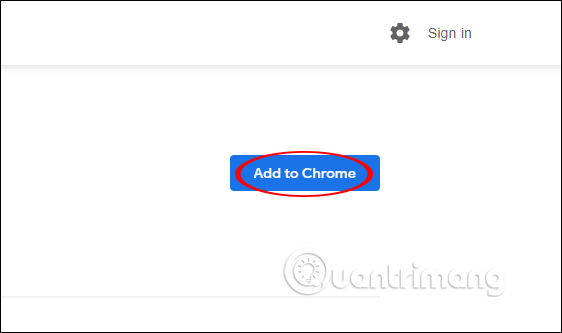
Bước 2:
Bây giờ bạn mở trang web và cuộn trang tới vị trí cần lưu lại nội dung, rồi nhấn lại vào biểu tượng tiện ích Scrroll In trên thanh công cụ trình duyệt.
Hiển thị khung nhỏ, nhấn tiếp vào nút Save để lưu đúng vị trí đó trên trang web.
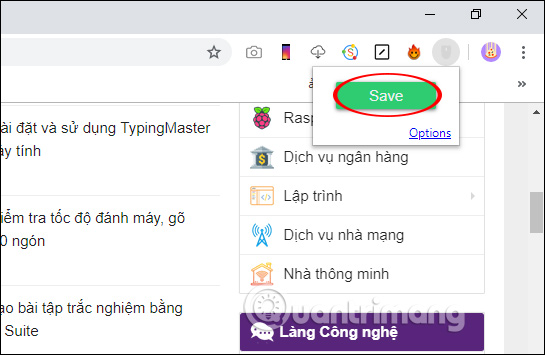
Bước 3:
Bây giờ bạn cần truy cập vào trang đã lưu vị trí thì nhấn lại vào biểu tượng Scrroll In. Tiếp tục người dùng nhấn vào Options.
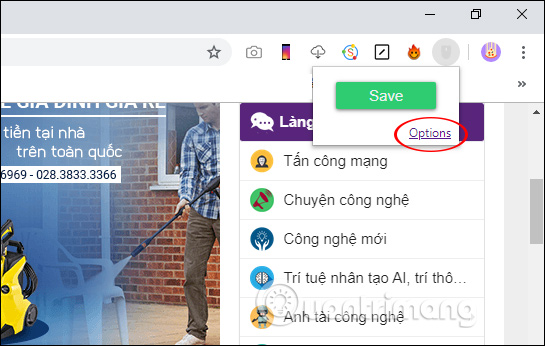
Khi đó người dùng được chuyển tới giao diện mới với các trang web mà bạn đã thực hiện lưu lại vị trí cuộn trang. Tại đây bạn nhấn vào trang web cần tìm lại nội dung.
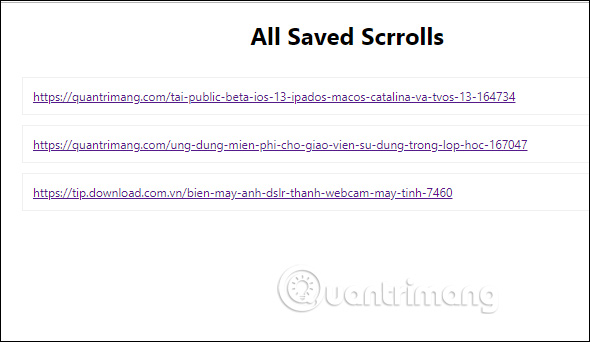
Bước 4:
Tại trang web mà bạn đã lưu lại vị trí cuộn trang, chúng ta nhấn vào biểu tượng tiện ích ở thanh địa chỉ trên trình duyệt rồi nhấn tiếp vào Fetch Scroll. Lúc đó bạn được di chuyển tới vị trí đã cuộn trang trước đó. Ngoài ra trong giao diện này người dùng cũng sẽ nhìn thấy tùy chọn Delete để xóa vị trí cuộn trang đã lưu và Update để thay đổi lại vị trí lưu mới.
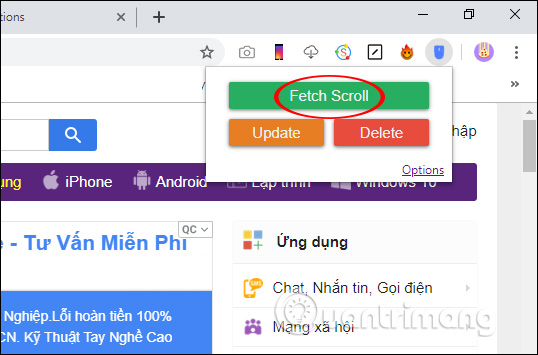
Với sự giúp ích của tiện ích Scrroll In trên trình duyệt Chrome giúp người dùng duyệt web nhanh hơn. Toàn bộ các trang web lưu lại vị trí cuộn trạng đều được tập hợp thành danh sách như khi bạn lưu bookmark trên trình duyệt.
Chúc các bạn thực hiện thành công!
 Công nghệ
Công nghệ  AI
AI  Windows
Windows  iPhone
iPhone  Android
Android  Học IT
Học IT  Download
Download  Tiện ích
Tiện ích  Khoa học
Khoa học  Game
Game  Làng CN
Làng CN  Ứng dụng
Ứng dụng 
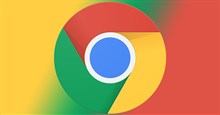

















 Linux
Linux  Đồng hồ thông minh
Đồng hồ thông minh  macOS
macOS  Chụp ảnh - Quay phim
Chụp ảnh - Quay phim  Thủ thuật SEO
Thủ thuật SEO  Phần cứng
Phần cứng  Kiến thức cơ bản
Kiến thức cơ bản  Lập trình
Lập trình  Dịch vụ công trực tuyến
Dịch vụ công trực tuyến  Dịch vụ nhà mạng
Dịch vụ nhà mạng  Quiz công nghệ
Quiz công nghệ  Microsoft Word 2016
Microsoft Word 2016  Microsoft Word 2013
Microsoft Word 2013  Microsoft Word 2007
Microsoft Word 2007  Microsoft Excel 2019
Microsoft Excel 2019  Microsoft Excel 2016
Microsoft Excel 2016  Microsoft PowerPoint 2019
Microsoft PowerPoint 2019  Google Sheets
Google Sheets  Học Photoshop
Học Photoshop  Lập trình Scratch
Lập trình Scratch  Bootstrap
Bootstrap  Năng suất
Năng suất  Game - Trò chơi
Game - Trò chơi  Hệ thống
Hệ thống  Thiết kế & Đồ họa
Thiết kế & Đồ họa  Internet
Internet  Bảo mật, Antivirus
Bảo mật, Antivirus  Doanh nghiệp
Doanh nghiệp  Ảnh & Video
Ảnh & Video  Giải trí & Âm nhạc
Giải trí & Âm nhạc  Mạng xã hội
Mạng xã hội  Lập trình
Lập trình  Giáo dục - Học tập
Giáo dục - Học tập  Lối sống
Lối sống  Tài chính & Mua sắm
Tài chính & Mua sắm  AI Trí tuệ nhân tạo
AI Trí tuệ nhân tạo  ChatGPT
ChatGPT  Gemini
Gemini  Điện máy
Điện máy  Tivi
Tivi  Tủ lạnh
Tủ lạnh  Điều hòa
Điều hòa  Máy giặt
Máy giặt  Cuộc sống
Cuộc sống  TOP
TOP  Kỹ năng
Kỹ năng  Món ngon mỗi ngày
Món ngon mỗi ngày  Nuôi dạy con
Nuôi dạy con  Mẹo vặt
Mẹo vặt  Phim ảnh, Truyện
Phim ảnh, Truyện  Làm đẹp
Làm đẹp  DIY - Handmade
DIY - Handmade  Du lịch
Du lịch  Quà tặng
Quà tặng  Giải trí
Giải trí  Là gì?
Là gì?  Nhà đẹp
Nhà đẹp  Giáng sinh - Noel
Giáng sinh - Noel  Hướng dẫn
Hướng dẫn  Ô tô, Xe máy
Ô tô, Xe máy  Tấn công mạng
Tấn công mạng  Chuyện công nghệ
Chuyện công nghệ  Công nghệ mới
Công nghệ mới  Trí tuệ Thiên tài
Trí tuệ Thiên tài